Met deze functie kunt u het afdrukbeeld verkleinen en
meerdere pagina's afdrukken op één vel papier. Het is ook mogelijk
alleen de eerste pagina in het oorspronkelijke formaat af te drukken
en meerdere verkleinde pagina's op de volgende vellen af te drukken.
Wanneer bijvoorbeeld [2 pagina's op 1 vel] en [4 pagina's op 1 vel] is geselecteerd,
zullen afhankelijk van de geselecteerde paginavolgorde de volgende
afdrukresultaten het gevolg zijn.
Dit is handig wanneer u meerdere afbeeldingen, zoals foto's,
op één pagina wilt afdrukken en papier wilt besparen. Wanneer deze
optie wordt gecombineerd met dubbelzijdig afdrukken, bespaart u
nog meer papier.
|
2 pagina's op 1 vel (2 pagina's op 1 vel) |
||
|
Links naar rechts 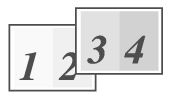 |
Rechts naar links 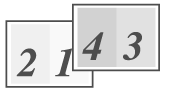 |
Boven naar onder (Als de afdrukstand liggend is) 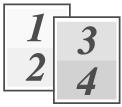 |
|
4 pagina's op 1 vel (4 pagina's op 1 vel) |
|||
|
Rechts, en omlaag  |
Omlaag, en rechts  |
Links, en omlaag  |
Omlaag, en links  |
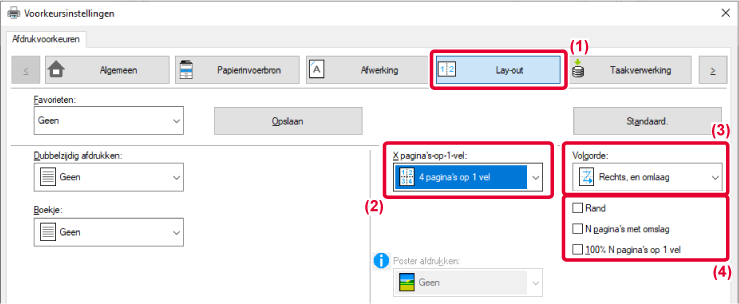
 wordt weergegeven.
wordt weergegeven.
 ). (alleen PCL6)
). (alleen PCL6) ) voor opdrachten als N-Up-kopieën of
twee pagina's met het formaat A4 op één vel met het formaat A3,
worden de pagina's op het formaat van het origineel afgedrukt. Als
u nu [Rand] selecteert, wordt alleen de rand afgedrukt.
) voor opdrachten als N-Up-kopieën of
twee pagina's met het formaat A4 op één vel met het formaat A3,
worden de pagina's op het formaat van het origineel afgedrukt. Als
u nu [Rand] selecteert, wordt alleen de rand afgedrukt.

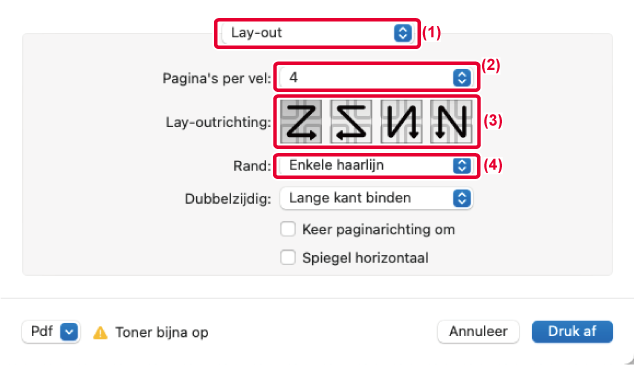
Version 06a / bp70c65_usr_06a_nl